Како да правите белешке на Галаки Ноте5 користећи С оловку
Мисцелланеа / / February 12, 2022
Сваке године Ноте излази са бољим спецификацијама, бољом оловком и побољшане функције бележења. Ова година није изузетак. Ноте5 има потпуно нови механизам за интеракцију са С Пен оловком. Само треба да кликнете и извучете га. Лако је и глатко.
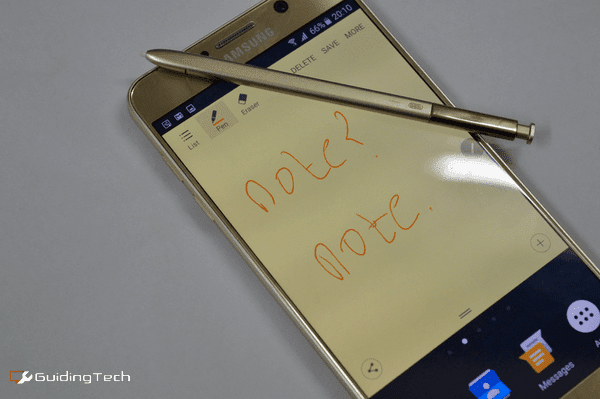
Није важно да ли пишете брза листа обавеза или цртајући около, С Пен ради добро. Постоји само једно дугме на С оловци, а то је за покретање плутајућег менија Аир Цомманд.
Ако сте недавно купили Ноте5 и нисте сигурни како тачно треба да користите функције бележења, пратите даље.
Снимак екрана и напомена: Научите како да узмете скроловање снимака екрана и како их означити користећи свој Ноте5.
1. Сцреен Офф Нотес

Ноте5 има заиста згодну функцију за брзо узимање белешки. Када је екран искључен, само извуците С Пен. Екран ће светлети у овом мрачном режиму и моћи ћете да пишете било шта на њему. Чим вратите С Пен, белешка ће бити сачувана као белешка.

2. Прављење брзих белешки
Када користите телефон и извучете С Пен, видећете да се појави мени. Додирните Ацтион Мемо
опцију са својом С оловком и бићете у познатом режиму вођења белешки у жутом легалном блоку.Тхе Хемијска оловка опција ће бити изабрана за вас. Слободно цртајте около. Додирните Хемијска оловка поново опција за опције боја.
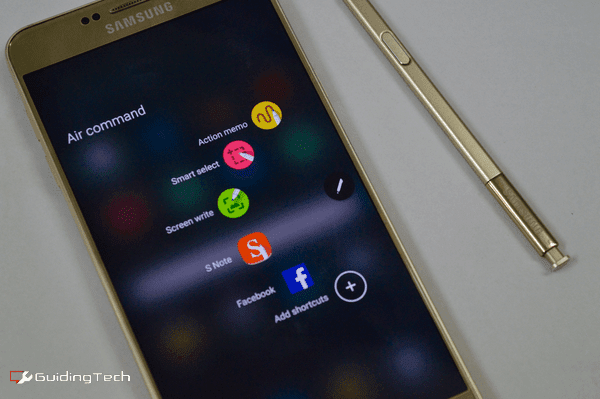
Подсетник о акцији је мини верзија апликације С Ноте. Меморандум лебди изнад свега. Можете да зграбите малу ручку и прилагодите њену величину да видите шта је испод ње.
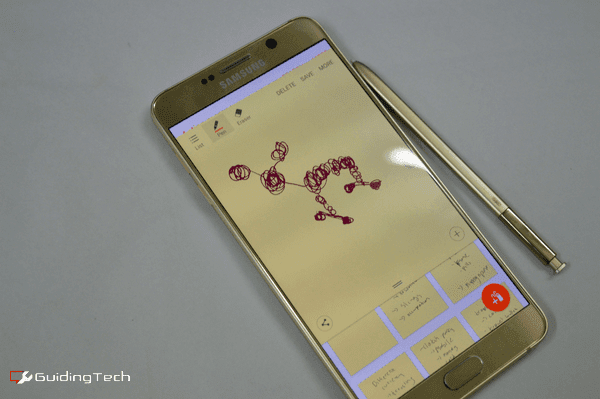
Ако притиснете дугме за почетну страницу, мени прелази у плутајући режим, слично као главе за ћаскање Фацебоок Мессенгер-а. Додирните га поново да бисте се вратили на белешку. Ово је заиста корисно када желите да брзо нешто потражите.
Други начин за брзе белешке: Испробати гласовне белешке или аутоматизујте своје бележење помоћу До Ноте.
3. Коришћење С Ноте
Ово је крунски драгуљ Галаки Ноте-а. Апликација С Ноте вам приказује листу свих белешки и можете започети нову додиром на + дугме.
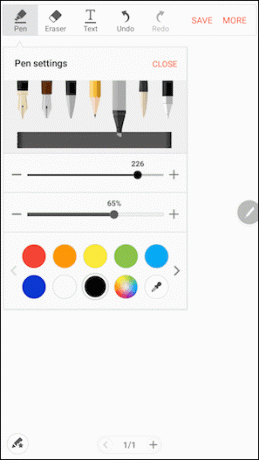
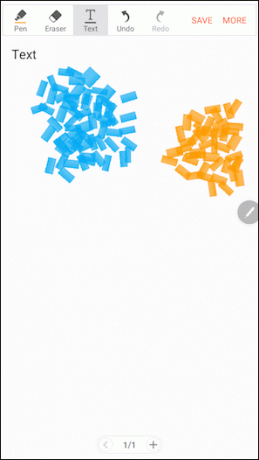
Водење белешки у апликацији је много богатије функцијама. Тапкање на Хемијска оловка опција открива опције за пребацивање између типа оловке, величине врха и наменског бирача боја.
С Ноте такође олакшава додавање нове странице и брзо кретање између њих.

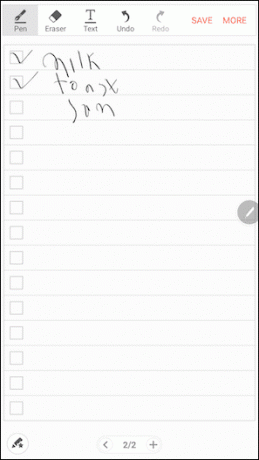
На крају, чак можете променити и позадину белешке. Додирните дугме менија са три тачке и изаберите Позадина. Одавде можете одабрати другачији изглед као што је листа задатака, а такође можете променити боју.
4. Потпишите или означите ПДФ
Ако сте пословни човек, често се потписујете својим именом. Ако добијете пуно ПДФ уговора поштом, Ноте5 је управо све учинио много лакшим.
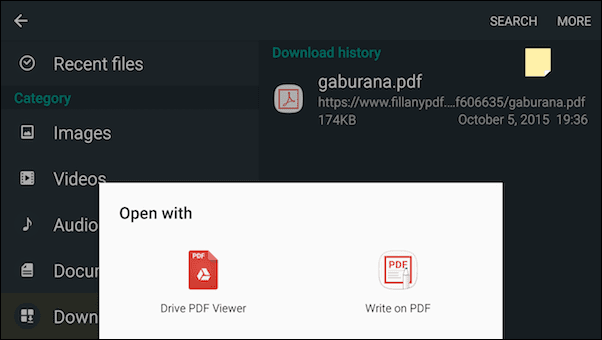
Кад год први пут покушате да отворите ПДФ датотеку, једна од опција ће бити Пишите на ПДФ. Изаберите то и ПДФ ће се отворити на екрану сличном С Ноте-у. Сада извуците оловку и пишите преко ње. Славина сачувати а промене ће бити сачуване преко оригиналне датотеке.
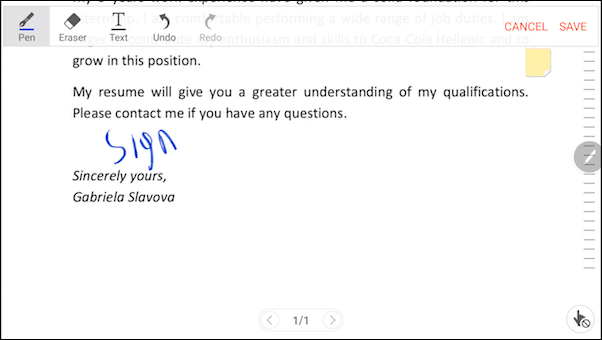
Такође можете користити ову функцију за означите било коју ПДФ датотеку желите. Корисно је за истицање докумената и узимање белешки.
5. Бонус: Додавање пречица ваздушној команди
Када извучете С Пен, оно што ћете видети је мени Аир Цомманд. Можете додирнути Додајте пречице дугме да бисте додали апликацију за писање треће стране коју желите да често користите. Да бисте прилагодили више подешавања, додирните Геар икона у доњем левом углу.
За шта га користите?
С Пен је одличан за брзо бележење ствари када не желите да се бавите когнитивним оптерећењем отварања апликације и додиривања Уредити дугме.
За које задатке користите С Пен? Поделите са нама на нашем форуму.
Последњи пут ажурирано 3. фебруара 2022
Горњи чланак може садржати партнерске везе које помажу у подршци Гуидинг Тецх. Међутим, то не утиче на наш уреднички интегритет. Садржај остаје непристрасан и аутентичан.



